- Συγγραφέας Abigail Brown [email protected].
- Public 2024-01-07 19:02.
- Τελευταία τροποποίηση 2025-01-24 12:06.
Τι πρέπει να γνωρίζετε
- Χρήση Apple Pay στο iPhone 13: Πατήστε δύο φορές το Πλαϊνό κουμπί > έλεγχος ταυτότητας με Face ID > Κρατήστε το iPhone κοντά στο τερματικό πληρωμής.
- Εάν το Face ID δεν λειτουργεί, επιλέξτε πληρωμή με κωδικό πρόσβασης.
- Μπορείτε να προσθέσετε περισσότερες από μία κάρτες στο Apple Pay.
Το Apple Pay είναι ένα γρήγορο, ασφαλές και χωρίς επαφές πληρωμή για αγορές σε καταστήματα και στον ιστό. Αυτό το άρθρο εξηγεί πώς να χρησιμοποιήσετε το Apple Pay στο iPhone 13 και πώς λειτουργεί το Apple Pay.
Μπορεί ένα iPhone 13 να χρησιμοποιήσει το Apple Pay;
Όπως όλα τα μοντέλα iPhone από τη σειρά iPhone 6, το iPhone 13 μπορεί να χρησιμοποιήσει το Apple Pay σε καταστήματα που το δέχονται και που διαθέτουν συμβατά τερματικά πληρωμής. Για να χρησιμοποιήσετε το Apple Pay στο iPhone 13, πρέπει να έχετε:
- Χρέωση ή πίστωση από τράπεζα που υποστηρίζει το Apple Pay.
- Ρυθμίστε το Apple Pay με τη χρεωστική ή την πιστωτική σας κάρτα.
- Ρύθμιση Face ID στο iPhone 13.
- Συνδεθήκατε στο iCloud στο iPhone σας.
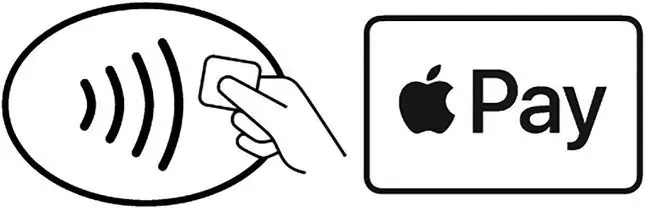
Πώς μπορώ να χρησιμοποιήσω το Apple Pay στο iPhone 13 μου;
Αν πληροίτε όλες τις απαιτήσεις από την προηγούμενη ενότητα και είστε έτοιμοι να ξεκινήσετε να χρησιμοποιείτε το Apple Pay στο iPhone 13, ακολουθήστε αυτά τα βήματα:
-
Όταν είστε έτοιμοι να πληρώσετε σε ένα κατάστημα που υποστηρίζει το Apple Pay, περιμένετε μέχρι ο ταμίας να πει ότι είναι ώρα να πληρώσετε. Συχνά, το τερματικό της πιστωτικής κάρτας έχει μια φωτεινή ένδειξη που υποδεικνύει ότι είναι έτοιμο για πληρωμή.
- Κάντε διπλό κλικ στο πλευρικό κουμπί του iPhone.
- Κρατήστε το iPhone 13 κοντά στο τερματικό πληρωμής.
- Εγκρίνετε τη συναλλαγή κοιτάζοντας την οθόνη του iPhone σας για να χρησιμοποιήσετε το Face ID.
- Ένα Τέλος θα εμφανιστεί στην οθόνη του iPhone και το τερματικό πληρωμήςθα προχωρήσει στο επόμενο βήμα. Ίσως χρειαστεί να εισαγάγετε ένα PIN χρεωστικής κάρτας σε ορισμένες περιπτώσεις.
Θέλετε να εμβαθύνετε με το Apple Pay ή χρειάζεστε βοήθεια αντιμετώπισης προβλημάτων; Μπορούμε να σας μάθουμε πώς να αφαιρείτε μια κάρτα από το Apple Pay χρησιμοποιώντας το iCloud, πώς να χρησιμοποιείτε το Apple Pay Cash και τι να κάνετε όταν το Apple Pay δεν λειτουργεί.
Πώς να ρυθμίσετε το Apple Pay στο iPhone 13
Θέλετε να ρυθμίσετε το Apple Pay στο iPhone 13; Ακολουθήστε αυτά τα βήματα:
- Ανοίξτε την εφαρμογή Wallet.
- Πατήστε +.
- Πατήστε Χρεωστική ή Πιστωτική Κάρτα.
-
Πατήστε Συνέχεια.

Image - Τοποθετήστε την πιστωτική σας κάρτα στο σκόπευτρο στην οθόνη και η εφαρμογή Πορτοφόλι θα την εντοπίσει και θα την προσθέσει. Επαληθεύστε τον αριθμό της κάρτας και πατήστε Επόμενο.
- Επαληθεύστε την ημερομηνία λήξης, προσθέστε τον τριψήφιο κωδικό ασφαλείας και πατήστε Επόμενο.
-
Συμφωνώ με τους όρους και τις προϋποθέσεις.

Image - Αποφασίστε εάν θα ορίσετε τη νέα κάρτα ως προεπιλογή σας (αυτό θα χρειαστεί μόνο εάν έχετε προσθέσει πολλές κάρτες στο Apple Pay) και εάν θα προσθέσετε την κάρτα στο Apple Pay στο Apple Watch.
-
Πατήστε Τέλος και η κάρτα θα είναι πλέον διαθέσιμη για χρήση με το Apple Pay στην εφαρμογή Πορτοφόλι σας.

Image
Πώς λειτουργεί το Apple Pay στο iPhone 13;
Το Apple Pay λειτουργεί χρησιμοποιώντας έναν συνδυασμό Επικοινωνιών κοντινού πεδίου (NFC) για ασύρματη μετάδοση δεδομένων. και λογισμικό και υπηρεσίες Apple.
Το Apple Pay είναι πιο ασφαλές από μια απλή χρεωστική ή πιστωτική κάρτα, επειδή δεν δίνει ποτέ τον πραγματικό αριθμό της κάρτας σας στον έμπορο που πληρώνετε. Αντίθετα, το Apple Pay δημιουργεί έναν αριθμό κάρτας μίας χρήσης για κάθε συναλλαγή. Η Apple γνωρίζει τόσο τον αριθμό της κάρτας μίας χρήσης όσο και τον πραγματικό αριθμό της κάρτας σας. Όταν πρέπει να αποσταλούν χρήματα από τον λογαριασμό σας στον έμπορο, αποστέλλονται μέσω των διακομιστών της Apple -όπου οι αριθμοί μιας χρήσης και οι πραγματικοί αριθμοί κάρτας αντιστοιχίζονται μεταξύ τους για την ολοκλήρωση της συναλλαγής διατηρώντας παράλληλα το απόρρητό σας- και στη συνέχεια στον έμπορο.
Το τελευταίο βήμα της διαδικασίας - η αποστολή των δεδομένων από το τηλέφωνό σας στο τερματικό πληρωμών του εμπόρου - γίνεται με χρήση NFC, μια τεχνολογία ασύρματης δικτύωσης μικρής εμβέλειας που χρησιμοποιείται για πληρωμές και παρακολούθηση συσκευών.
Συχνές Ερωτήσεις
Πώς μπορώ να στείλω χρήματα μέσω Apple Pay;
Για να στείλετε χρήματα με το Apple Pay στο iPhone ή το iPad σας, ανοίξτε την εφαρμογή Messages, ξεκινήστε μια νέα συνομιλία ή πατήστε μια υπάρχουσα και, στη συνέχεια, πατήστε το εικονίδιο Apple Pay. Εάν δεν το βλέπετε, πατήστε πρώτα το εικονίδιο App Store.
Έχει μηνιαία χρέωση το Apple Pay;
Το Apple Pay δεν απαιτεί χρεώσεις συναλλαγών ή χρεώσεις συνεχούς εξυπηρέτησης από τακτικούς χρήστες. Ωστόσο, οι πωλητές πληρώνουν στην Apple ένα τέλος συναλλαγής για κάθε αγορά.
Ποιες τράπεζες χρησιμοποιούν το Apple Pay;
Η Apple συνεργάζεται με μεγάλες τράπεζες και εταιρείες πιστωτικών καρτών σε όλο τον κόσμο, συμπεριλαμβανομένων των American Express, Bank of America, Discover και Wells Fargo. Μπορείτε να δείτε την πλήρη λίστα των τραπεζών που συμμετέχουν στο Apple Pay στον ιστότοπο της Apple.
Είναι ασφαλές στη χρήση το Apple Pay;
Αντί να αποθηκεύει τα στοιχεία της κάρτας σας στην εφαρμογή Apple Pay, η Apple εκχωρεί στη συσκευή σας ένα κρυπτογραφημένο αναγνωριστικό που είναι αποθηκευμένο σε ασφαλή τοποθεσία στη συσκευή σας. Εφόσον λαμβάνετε μέτρα για την προστασία των ιδιωτικών δεδομένων στο iPhone σας, δεν έχετε τίποτα να ανησυχείτε.






